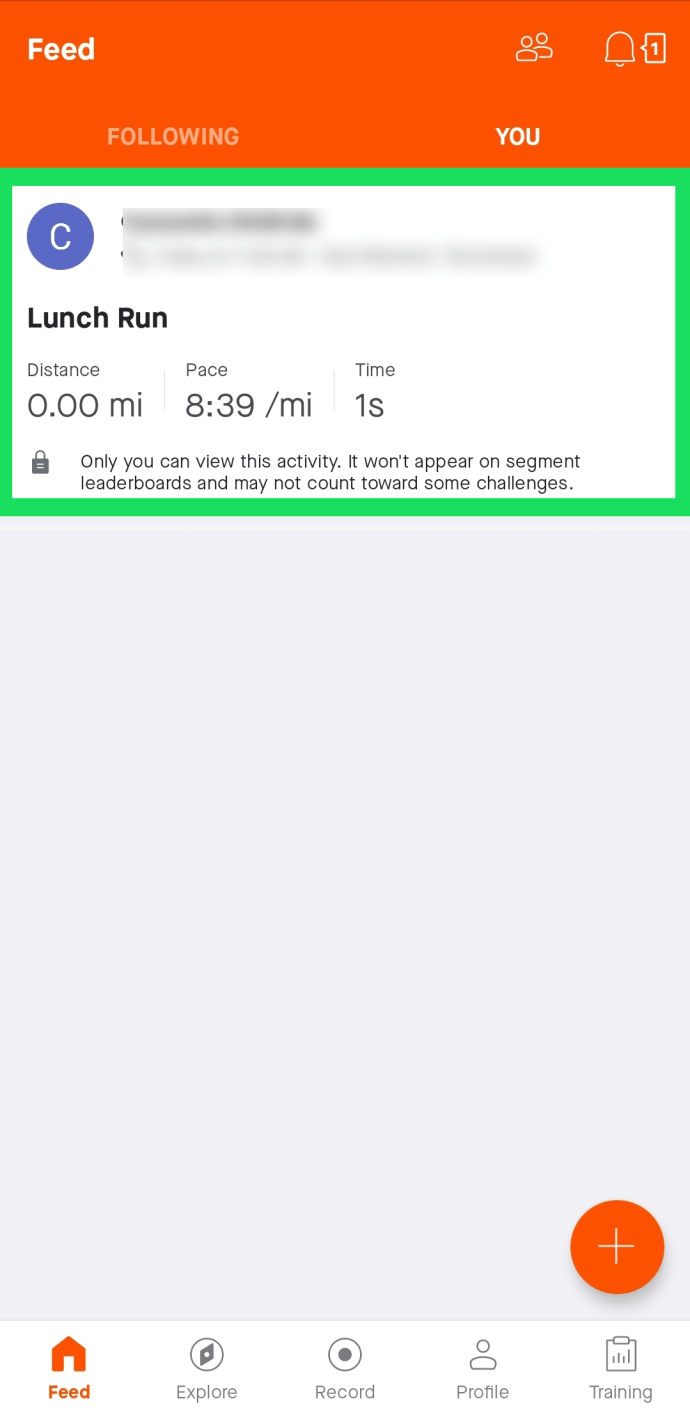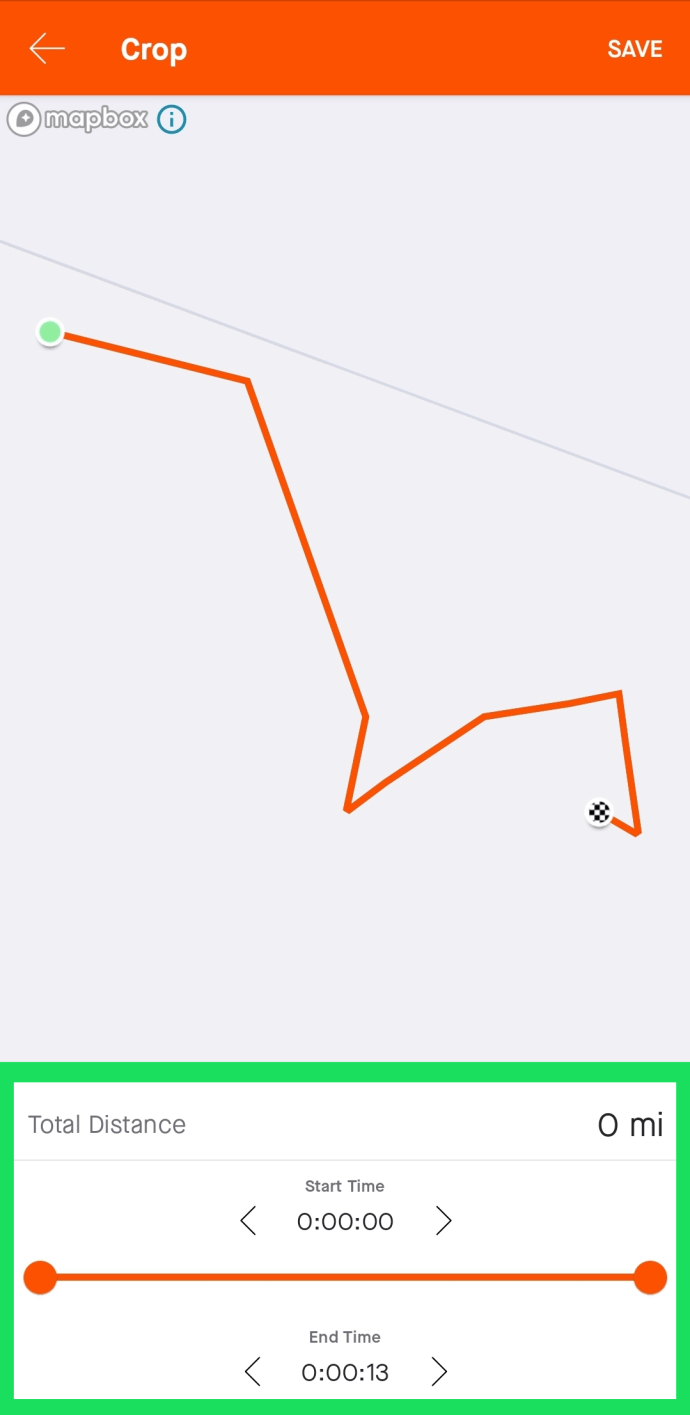لقد فعلناها جميعا تركنا تطبيق Garmin أو Strava قيد التشغيل أثناء إعادة دراجتنا إلى السيارة أو العودة إلى المنزل من نشاط ما فقط لنكتشف عندما وصلنا إلى المنزل أن النشاط الذي نفخر به قد أفسد بسبب عدم الانتباه للحظة. لحسن الحظ ، يمكنك تعديل المسافة والوقت في Strava.
تسمى عملية التحرير هذه الاقتصاص وتتيح لك إزالة الأجزاء غير المرغوب فيها من النشاط. إنه يعمل بالضبط لهذا الموقف أعلاه ويتيح لك أخذ رحلة السيارة إلى المنزل مع الاحتفاظ بمجموعتك من PBs. لا يمكنك إضافة مسافة بالرغم من ذلك. إذا لم يبدأ جهاز الكمبيوتر الخاص بالدورة أو الساعة قيد التشغيل بشكل صحيح ، فلا يمكنك إضافة تلك الأميال المفقودة ، فقط قم بإزالتها.
إذا توقفت في منتصف النشاط ، فلن ينجح القص. لا يمكنك تحرير منتصف النشاط بالاقتصاص وحده. لذلك ، سنحتاج إلى تقسيم النشاط واقتصاص كل طرف. سأوضح لك كيفية القيام بذلك في غضون دقيقة.

أنشطة المحاصيل في Strava
يمكنك فقط اقتصاص الأنشطة التي يدعمها GPS ويمكنك فقط إزالة البداية أو النهاية. خلاف ذلك ، فإن العملية واضحة للغاية بمجرد أن تعرف كيف. إذا سبق لك إنشاء شريحة ، فإنها تستخدم نفس أداة شريط التمرير.
- سجّل الدخول إلى Strava.
- افتح النشاط الذي تريد اقتصاصه.
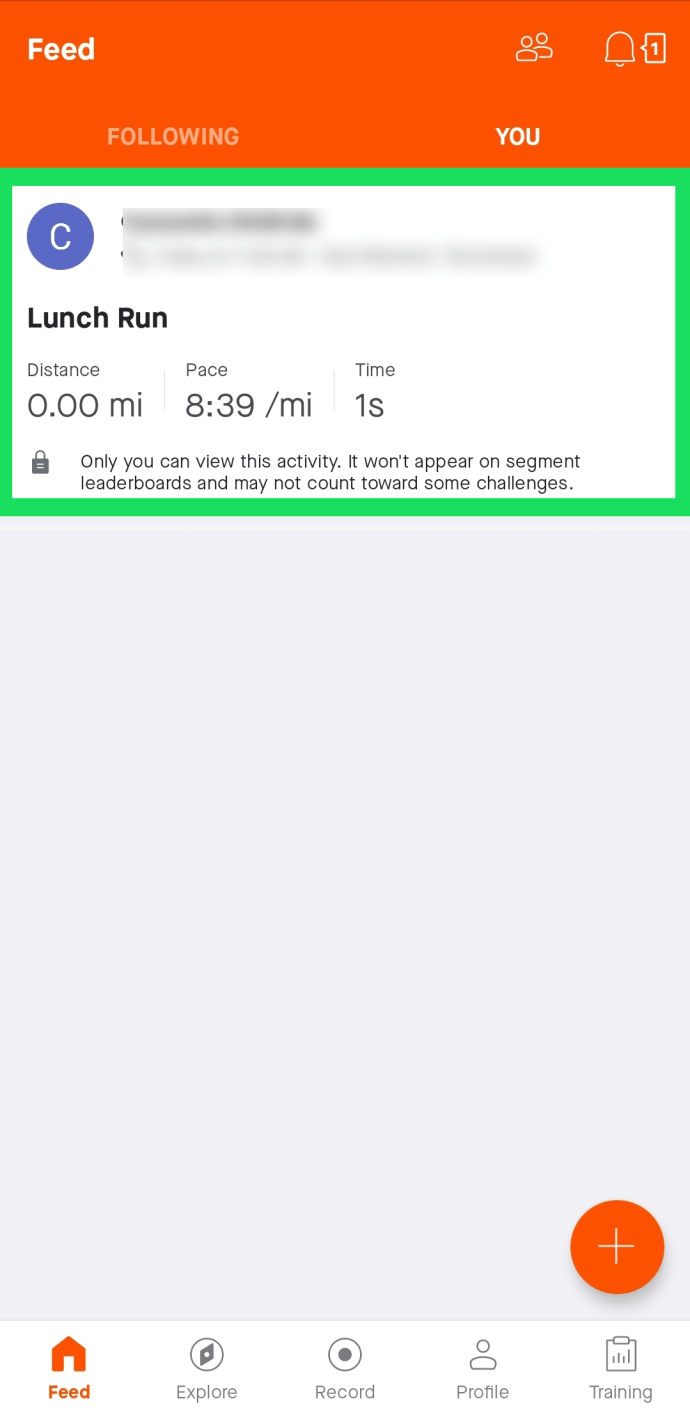
- حدد رمز القائمة المكون من ثلاث نقاط على اليسار وحدد "اقتصاص".

- حرك أشرطة التمرير أعلى الصفحة إلى الداخل لاقتصاص النشاط.
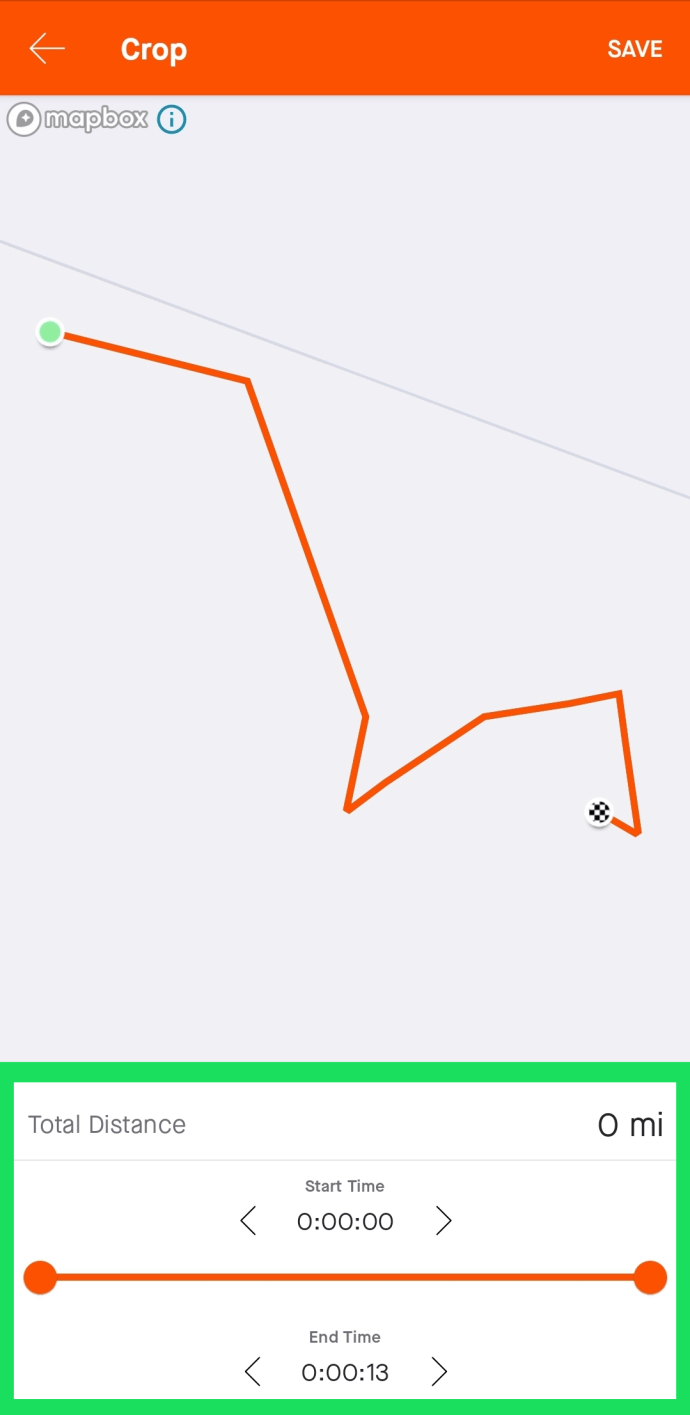
- حدد "حفظ" بمجرد الانتهاء.
إنه نفس إعداد إنشاء شريحة. سترى صفحة جديدة بها خريطة لنشاطك ورسم بياني للارتفاع تحتها وشريط تمرير أعلى الشاشة. للمحاصيل الكبيرة ، حرك النقطة الخضراء إلى اليمين لاقتصاص البداية والنقطة الحمراء إلى اليسار لاقتصاص النهاية. لإجراء تغييرات تدريجية ، استخدم زري "الخلف" و "الأمام" على كلا الجانبين.
يمكنك أيضًا تكبير وتصغير الخريطة لجعلها أكثر دقة. يمكنك ضبط ما تشاء حتى تكون جاهزًا. لا يتم تنفيذ أي تغييرات حتى تقوم بتحديد "اقتصاص" على اليسار.
بمجرد الانتهاء من ذلك ، يتم حفظ النشاط وتعديل الأميال والارتفاع والوقت وفقًا لذلك. لا يمكنك التراجع عن محصول بمجرد حفظه ، لذا تأكد من تصحيحه في المرة الأولى. بمجرد أن تضغط على "Crop" ، هذا كل شيء.

أنشطة الانقسام في Strava
لا يصلح الاقتصاص إلا في بداية النشاط أو نهايته ، ولكن ماذا لو حدث شيء ما أثناء النشاط؟ لا يمكنك استخدام أداة Crop لأن ذلك لن يعمل. خياراتك الوحيدة هي ترك الأمر بمفرده وإضافة ملاحظة في الوصف لشرح أو تذكير نفسك بسبب خطأ إحصائياتك أو لتقسيم نشاط إلى نشاطين منفصلين واقتصاصهما.
يُعد تقسيم النشاط مفيدًا إذا حدث شيء ما أثناء الجري أو الركوب ، مثل توقف ميكانيكي أو توقف للراحة ، لكن التطبيق يستمر في العمل لسبب ما ولا يتوقف الكمبيوتر أو ساعتك الدائرية كما ينبغي.
تعتبر أنشطة التقسيم في Strava واضحة تمامًا ولكن يمكنك القيام بذلك فقط على موقع الويب وليس على التطبيق.
- سجّل الدخول إلى Strava.
- افتح النشاط الذي تريد اقتصاصه.
- حدد أيقونة القائمة ثلاثية النقاط على اليسار وحدد تقسيم.

- حدد ما إذا كنت تريد تقسيمه إلى قسمين أو ثلاثة.
- مرر النقطة البرتقالية على شريط التمرير إلى المكان الذي تريد تقسيم نشاطك فيه.
- حدد تقسيم مرة واحدة جاهزة.
مثل الاقتصاص ، يمكنك أن ترى على الخريطة وعلى الرسم البياني للارتفاع حيث تخطط لوضع علامتك. عند تحريك النقطة البرتقالية ، سترى نقطة برتقالية مقابلة على الخريطة. لا يزال بإمكانك التكبير للحصول عليه بشكل صحيح تمامًا ثم تحديد تقسيم لتنفيذ تغييراتك.
بمجرد تحديد Split ، لا يمكن التراجع عنه. سيتم تقسيم رحلتك إلى قسمين بشكل دائم.
إذا كنت بحاجة إلى إزالة الجزء المركزي من النشاط ، فيمكنك حينئذٍ تحديد كل نصف رحلتك واقتصاص النهاية. سيؤدي هذا إلى إزالة المركز القديم للنشاط الذي سيؤدي إلى إزالة توقف المحطة المتبقية / توقف محطة التغذية أو أي شيء آخر. هناك الكثير من العمل الذي يتعين القيام به ولكن إذا كانت الدقة مهمة في سجلات Strava الخاصة بك ، فهذه طريقة لتحقيق أقرب قدر ممكن من الدقة الكاملة باستخدام تطبيق مثل هذا.
أسئلة مكررة
لماذا لا أرى خيار تقسيم النشاط؟
يظهر هذا الخيار فقط للأنشطة المصنفة على أنها ركض أو رحلة. إذا كنت لا ترى الخيار ، يمكنك تعديل النشاط وتحديثه إلى أحد هذين الخيارين. بعد ذلك ، يجب أن يظهر الخيار للسماح لك بتقسيم نشاطك.
هل تعرف أي طريقة أخرى لتعديل منتصف النشاط؟ طريقة أسرع لاقتصاص أو تعديل المسافة في Strava؟ أخبرنا عنها أدناه إذا فعلت!